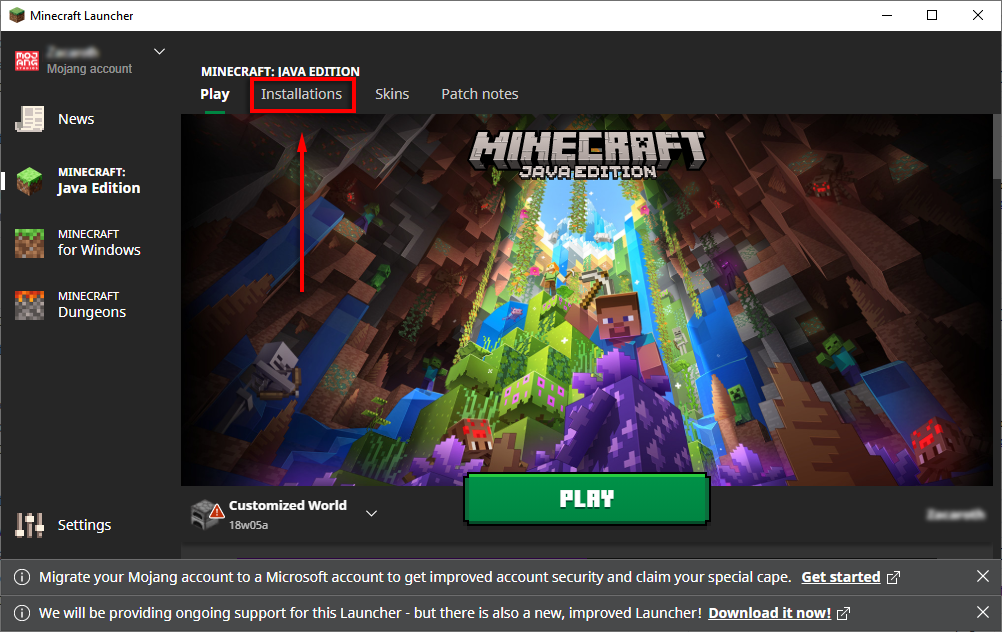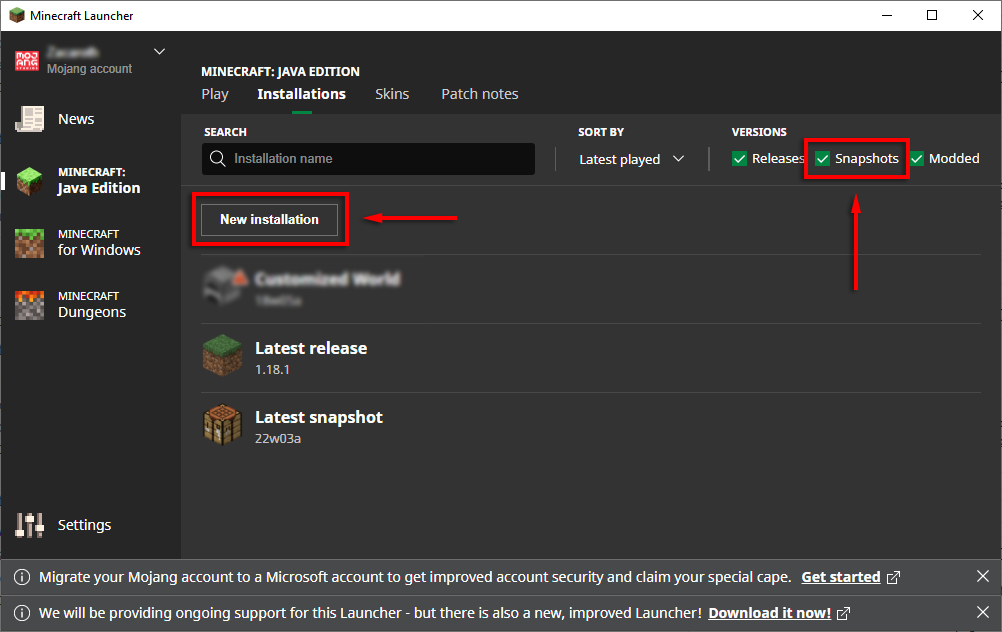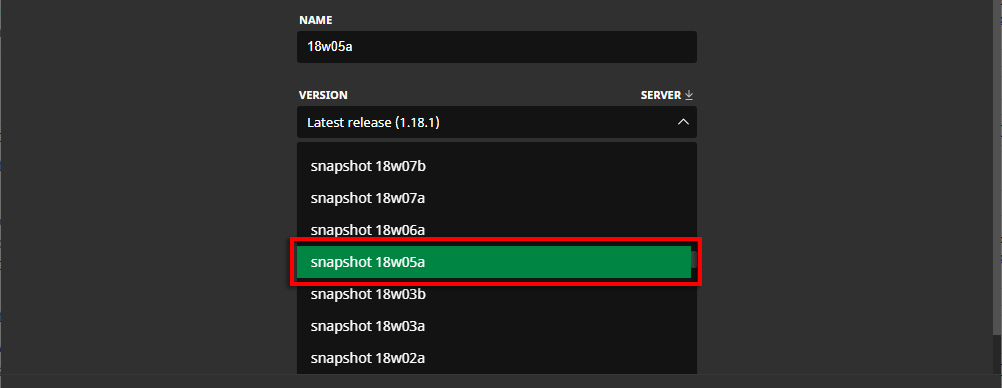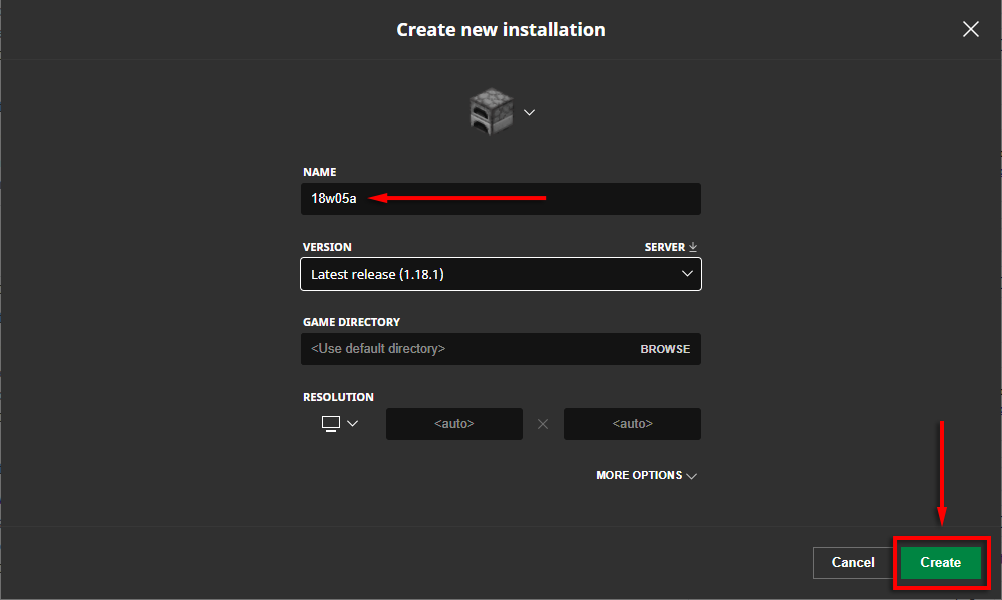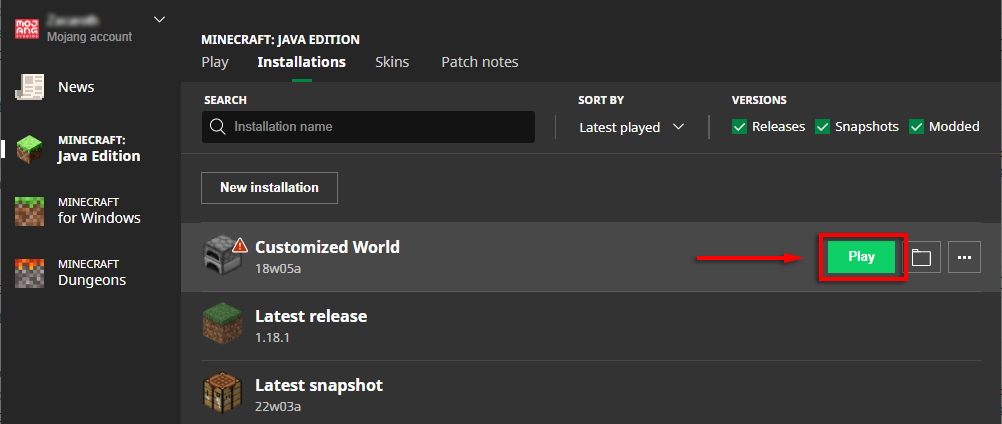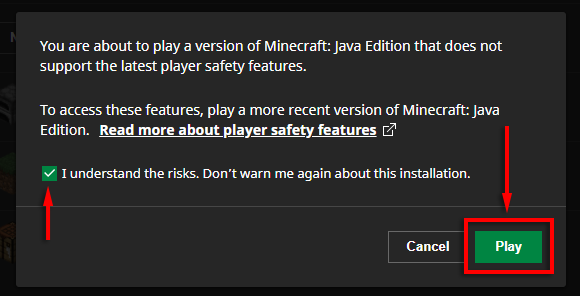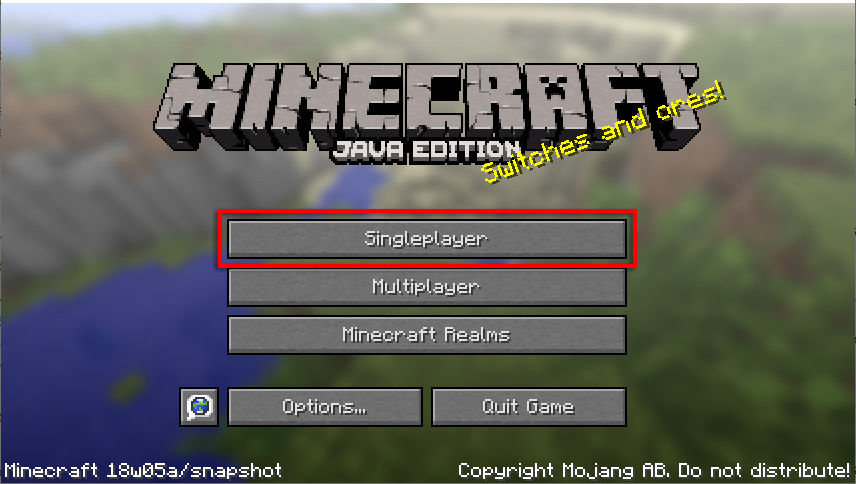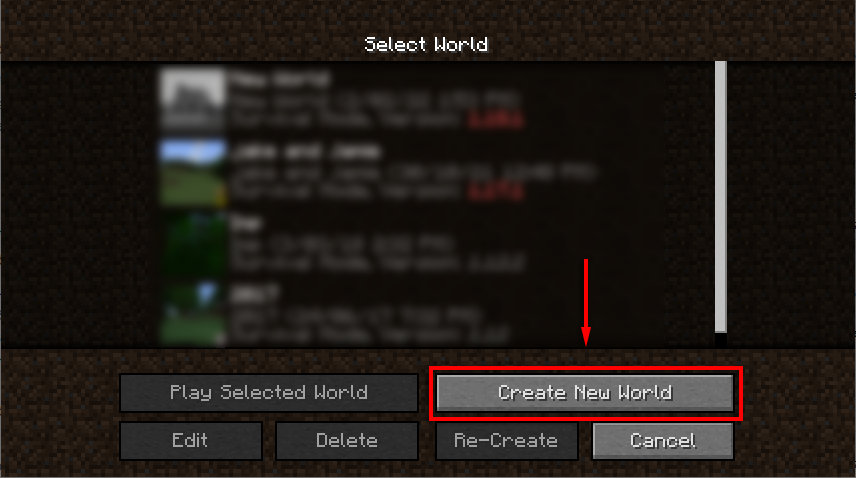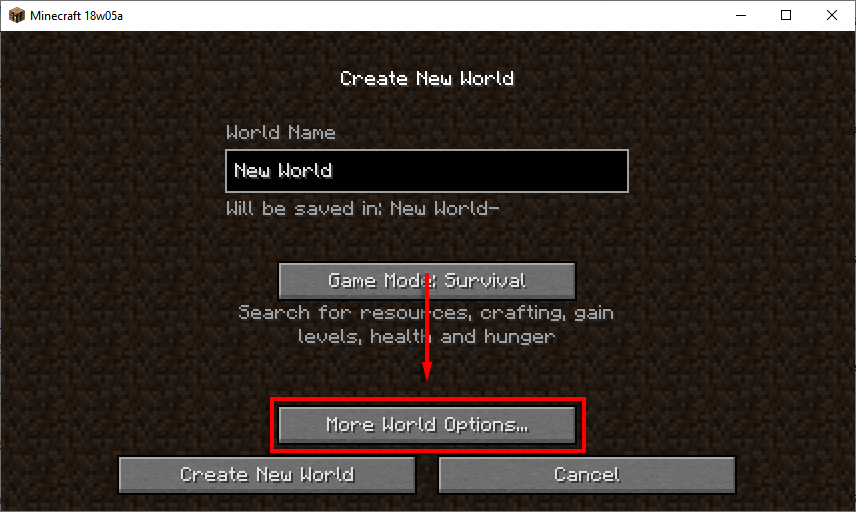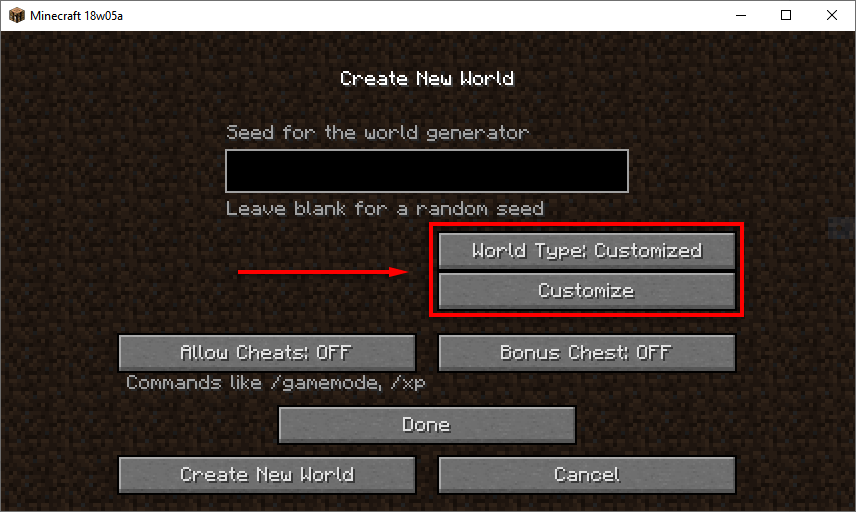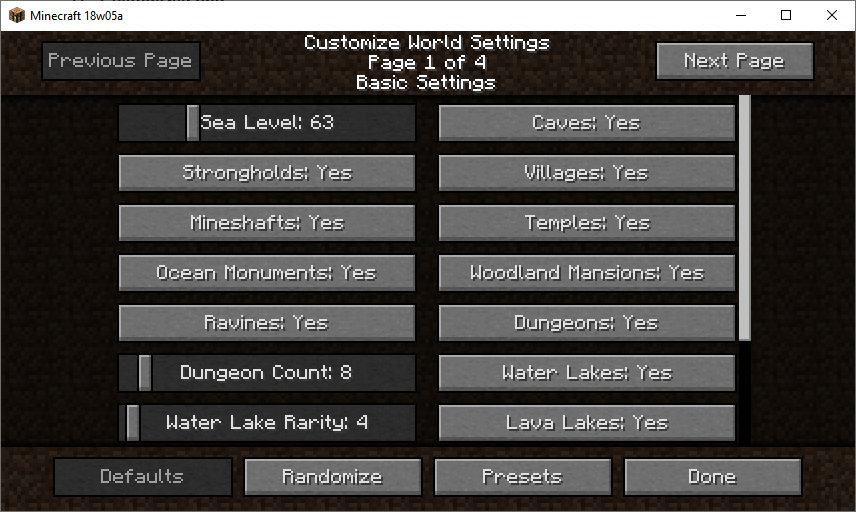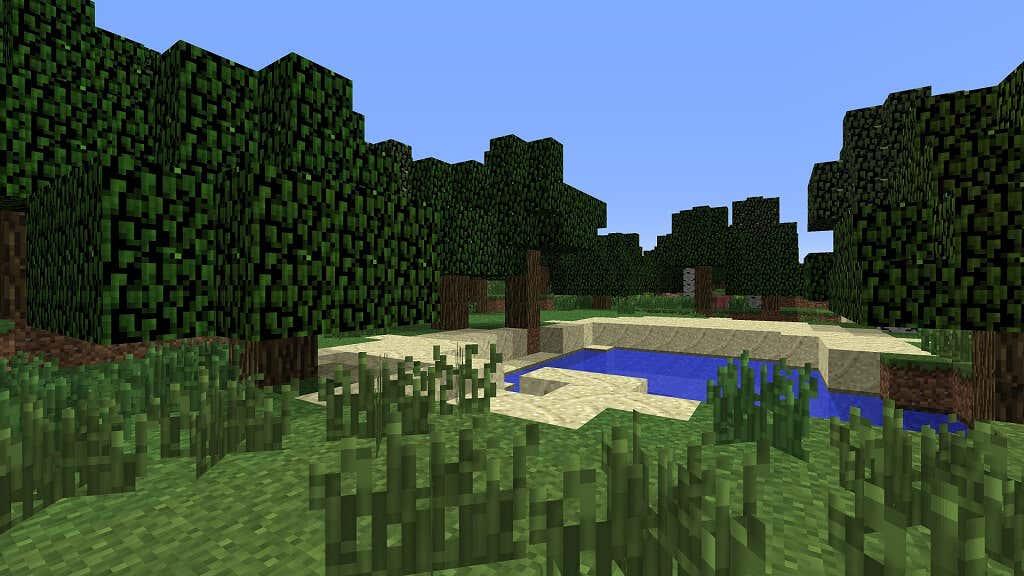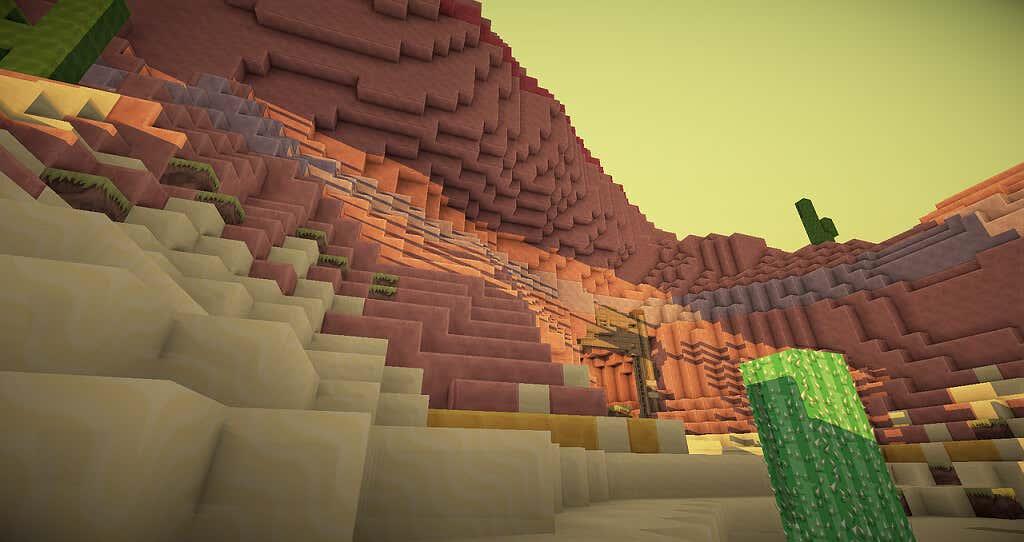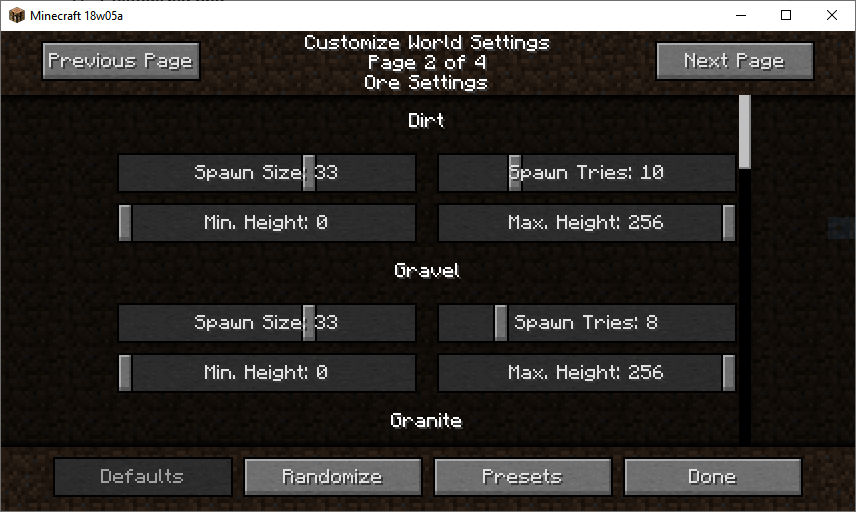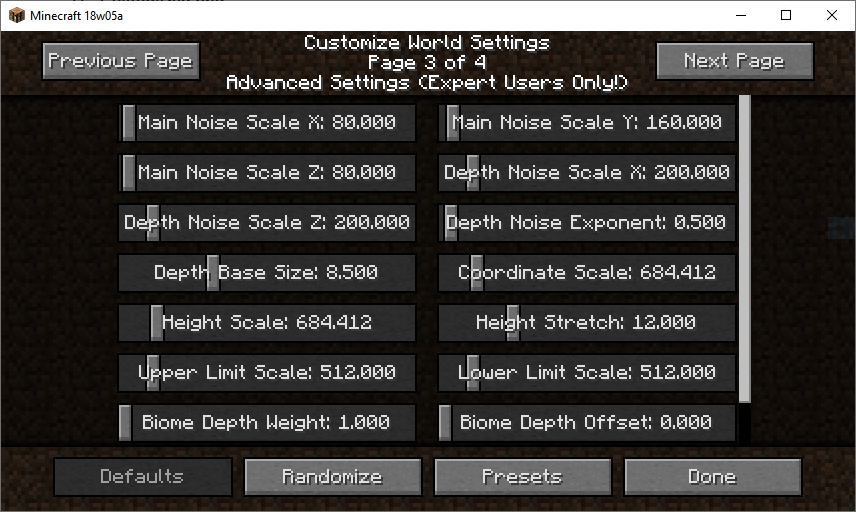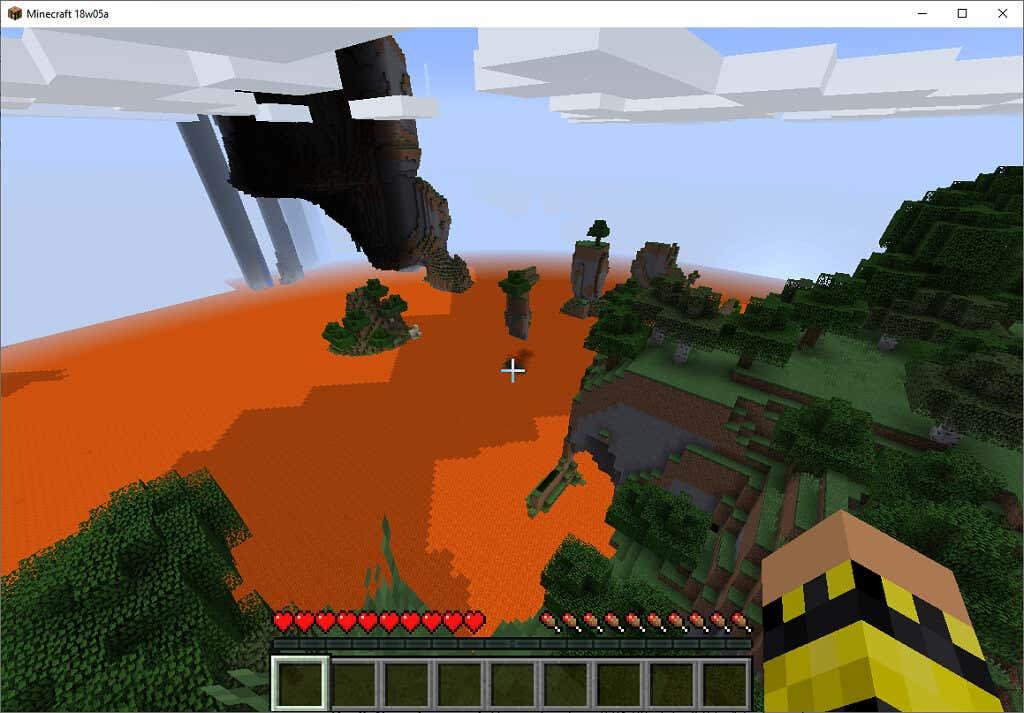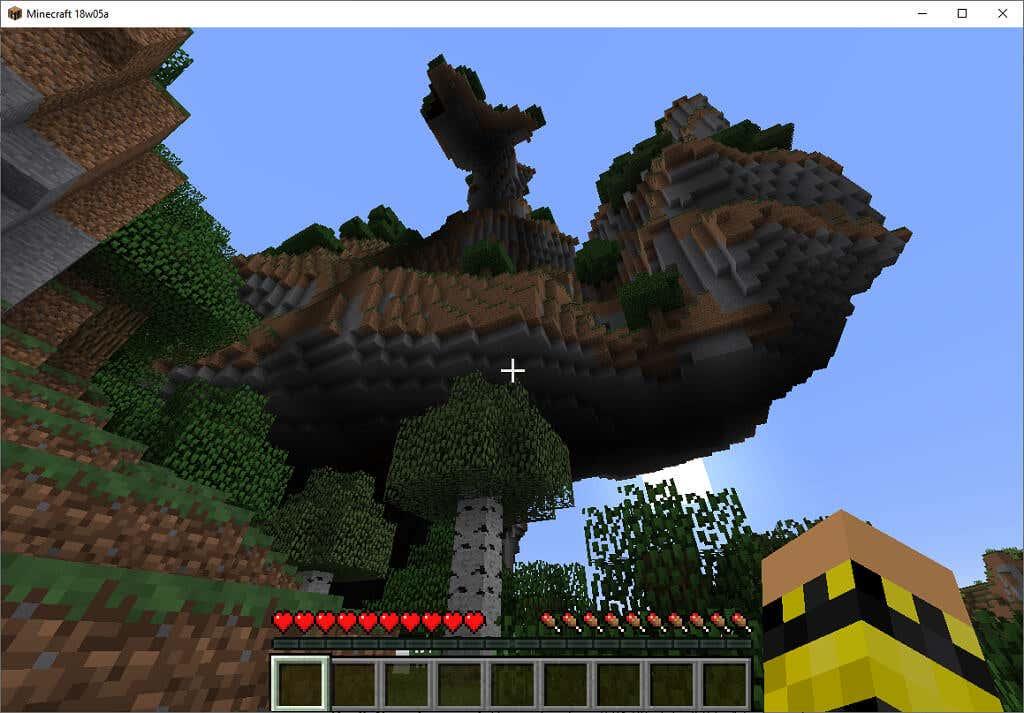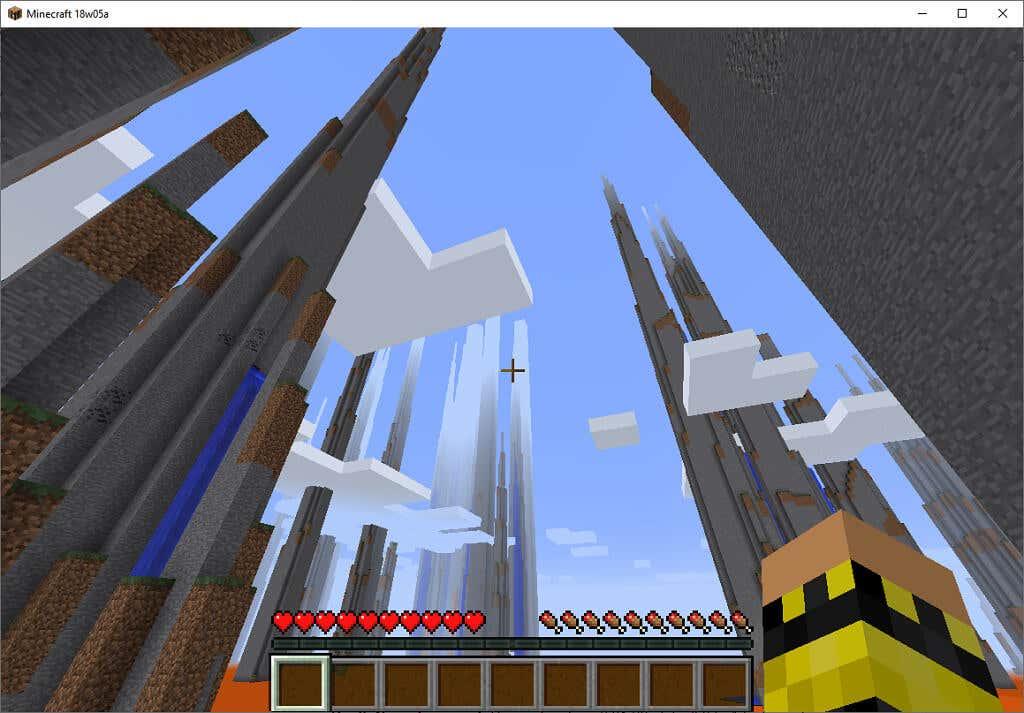Si has jugat un munt de vainilla Minecraft i estàs buscant alguna cosa una mica diferent, pots provar de crear un món personalitzat. Aquests són mapes de Minecraft que creeu alterant la configuració de la generació mundial, donant lloc a configuracions emocionants i úniques que poden provocar hores de diversió.
En aquest article, us mostrarem com podeu crear un món personalitzat a Minecraft i, a continuació, parlarem de què fa cadascuna de les configuracions.

Com crear un món Minecraft personalitzat
Un món personalitzat, ara anomenat vell personalitzat, fa referència a un tipus de món personalitzat que permet als usuaris substituir el terreny del món predeterminat per les seves característiques escollides.
Mojang va introduir els mapes personalitzats antics a la versió 1.8. L'opció de crear mapes personalitzats antics existia fins a la instantània 18w05a de la versió 1.16. Després, es va substituir per crear mapes personalitzats alterant el codi dels fitxers .JSON rellevants .
Per crear un mapa personalitzat antic, primer heu de tornar a la instantània 18w05a. Per fer-ho a Minecraft Java Edition:
- Obriu el Minecraft Launcher .
- Seleccioneu Instal·lacions .
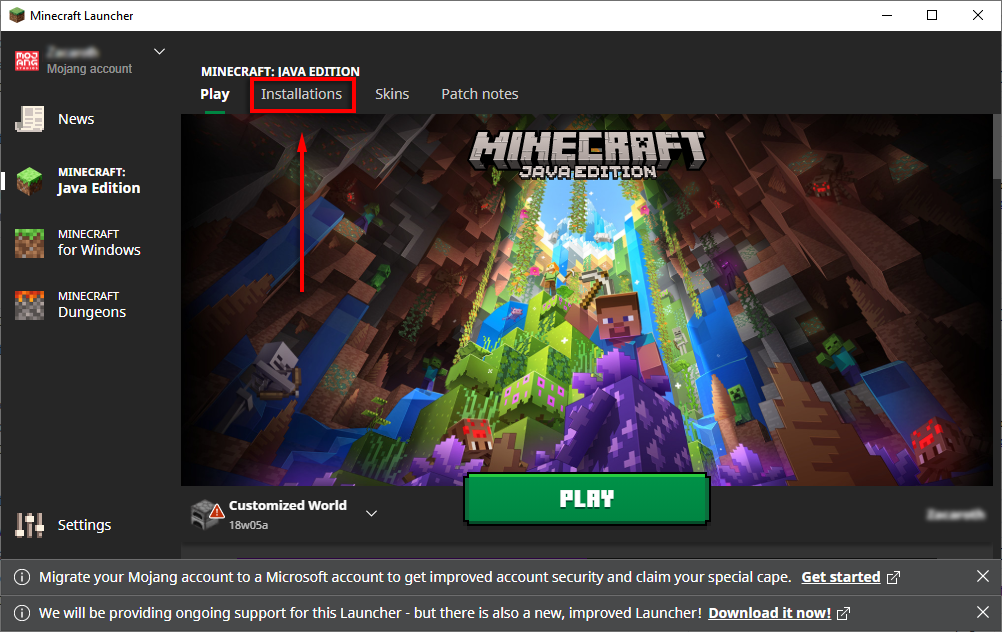
- Assegureu-vos que la casella de selecció al costat de Snapshots estigui marcada i, a continuació, seleccioneu Instal·lació nova .
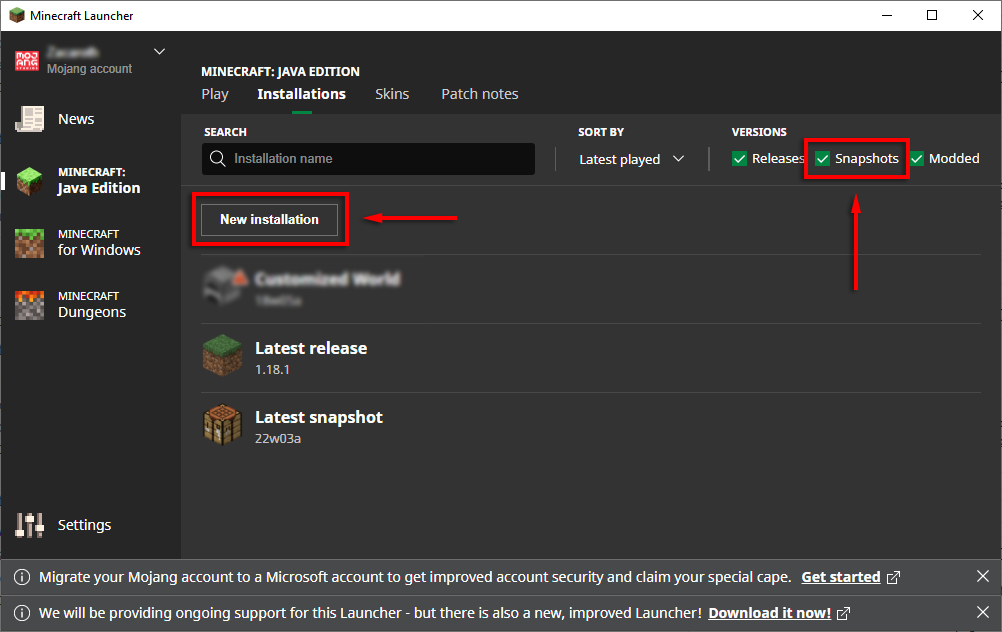
- Al quadre desplegable a Versió, seleccioneu la instantània 18w05a .
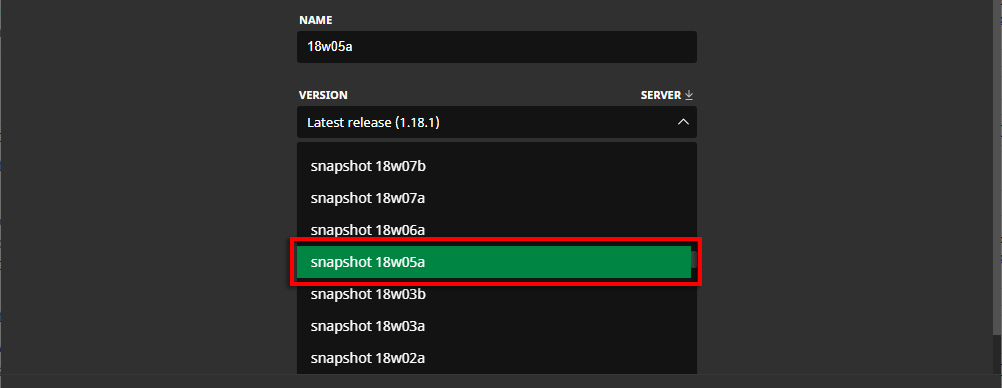
- Poseu un nom a la vostra instal·lació i feu clic a Crea .
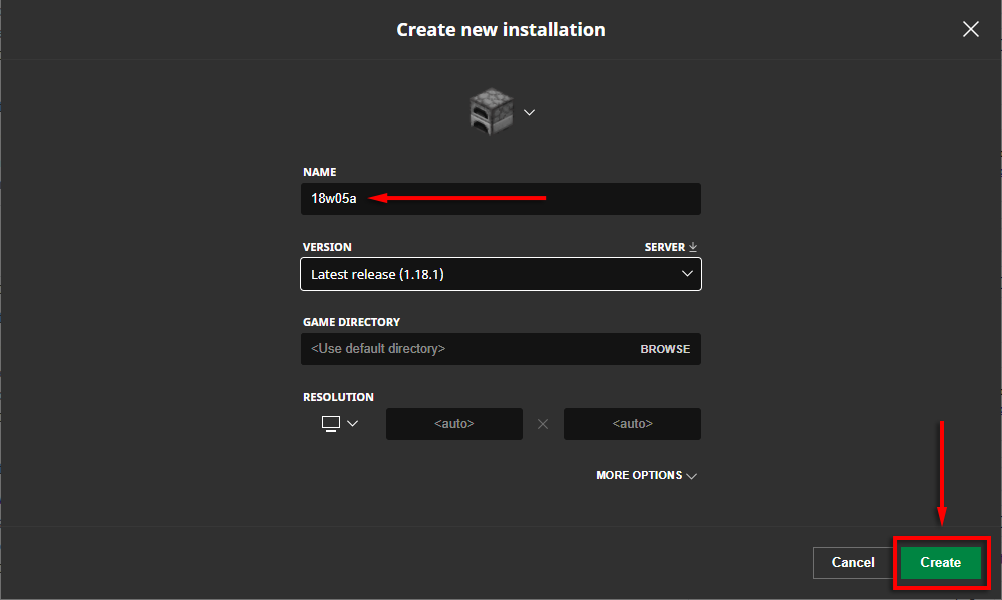
- Passeu el cursor per sobre de la instal·lació que acabeu de crear i, a continuació, seleccioneu Reproduir .
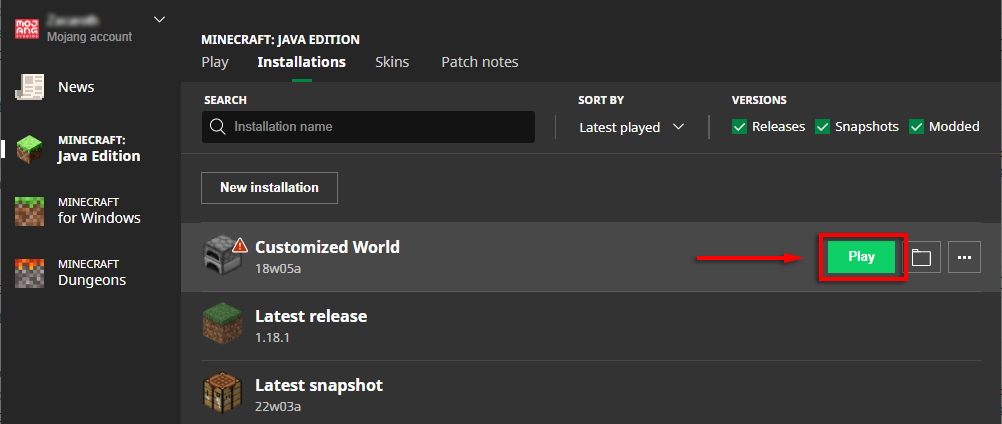
- El llançador mostrarà un missatge d'advertència. Si acceptes les condicions, selecciona Juga per iniciar el joc.
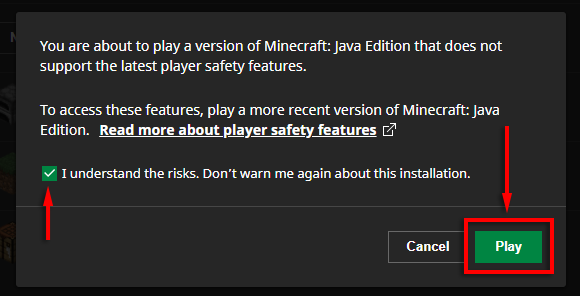
Ara que s'està executant la versió 18w05a, crear un món personalitzat és fàcil. Per fer-ho:
- Seleccioneu un jugador .
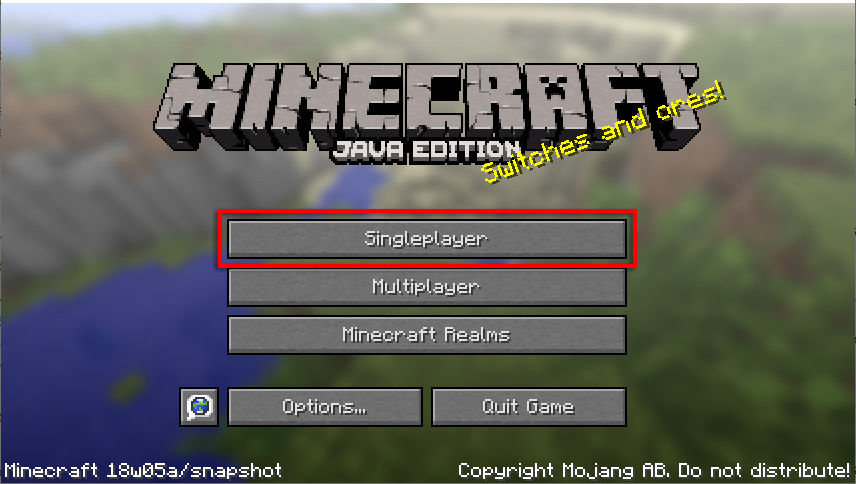
- Seleccioneu Crea un món nou .
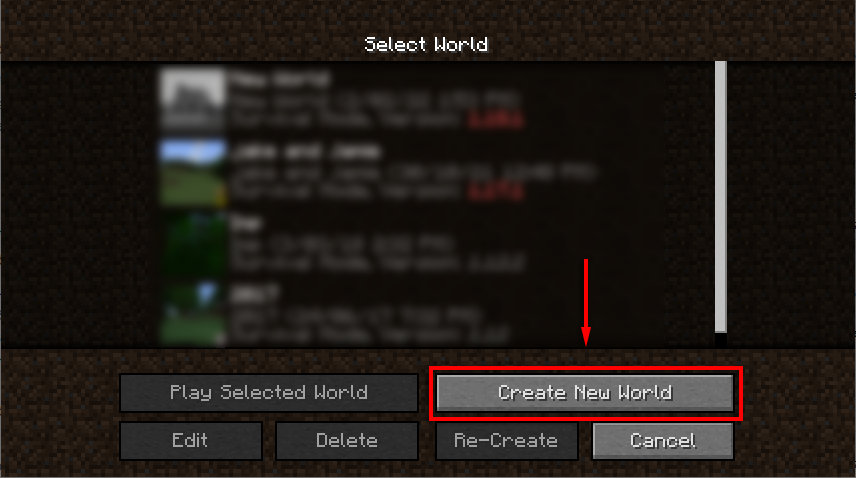
- Seleccioneu Més opcions del món...
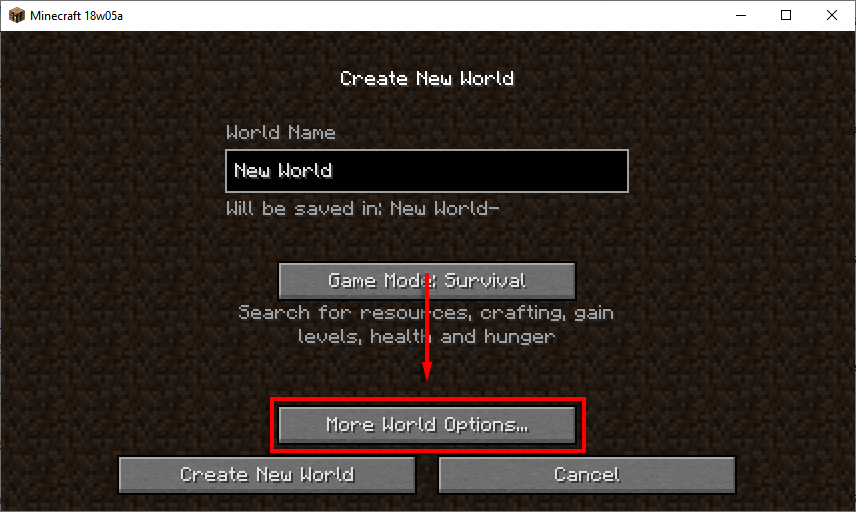
- Cerqueu el botó que diu Tipus de món: Per defecte i feu-hi clic fins que digui Tipus de món: Personalitzat . A continuació, seleccioneu Personalitza .
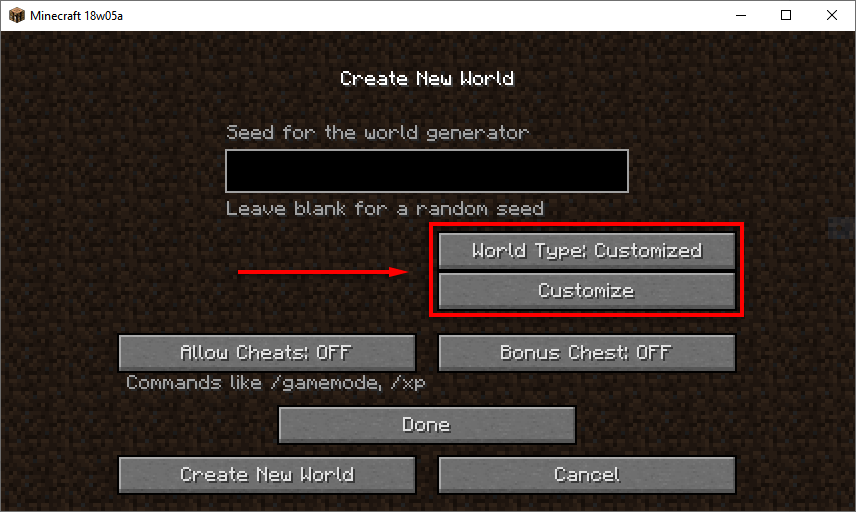
Configuració del món personalitzada
Hi ha quatre pàgines de configuració i descriurem què fa cada configuració a la secció següent.
Pàgina 1: Configuració bàsica
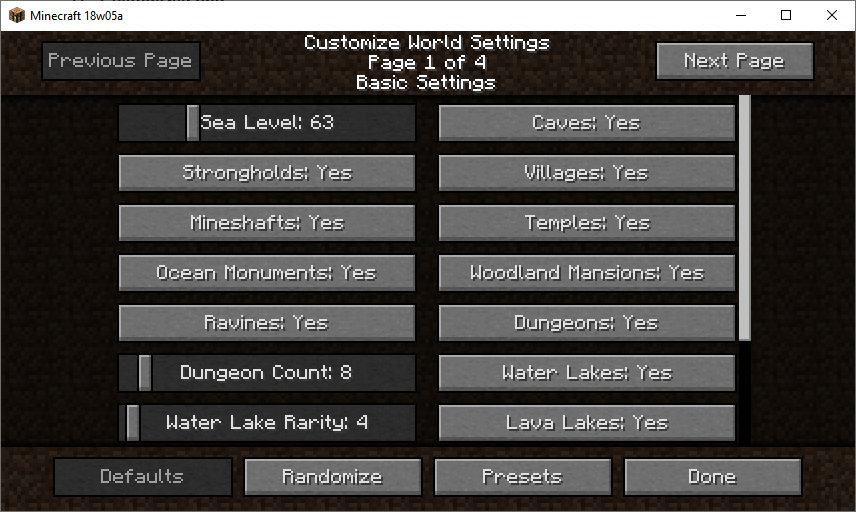
La pàgina 1 cobreix tots els paràmetres bàsics que afecten si les estructures es generen i com es forma el terreny. En total, hi ha 18 opcions de personalització en aquesta secció. Aquests són:
- Nivell del mar: Canvia el nivell de la superfície (en blocs) de tots els rius i oceans. El valor predeterminat és 63 i es pot establir entre 1 i 255. Com més gran sigui el nombre, menys terra hi haurà sobre l'aigua i viceversa.
- Coves: afecta si es generen coves. L'opció predeterminada és "Sí". Establir-ho a "No" farà que no es formin coves.
- Fortaleses: Afecta si es generen fortaleses. Normalment, hi ha 128 reductes, cadascun amb un portal final. Si s'estableix en "No", no es generaran fortaleses i no hi haurà portals.
- Pobles: Afecta si els pobles es generen o no. Els pobles són necessaris per als vilatans, de manera que establir-ho a "No" significarà que els vilatans només es poden adquirir curant els vilatans zombis (per tant, les turbes han de poder generar).

- Mineshafts: Afecta si es generen mines shafts. Establir aquesta opció a "No" no provocarà cap alteració significativa al joc.
- Temples: afecta si es generen temples. Desactivar aquesta configuració evitarà que es formin temples de la jungla, temples del desert, barraques de bruixes i iglús.
- Monuments oceànics: afecta si es generen monuments oceànics. Aquests només es formen als biomes oceànics profunds, de manera que si no estan presents al món, no es formaran. Desactivar-los no afectarà massa el joc.
- Barrancs: si configureu aquesta opció a "No", els barrancs no es formaran. Aquests només generen sota terra.
- Dungeons: Afecta si les masmorres es generen o no. Recordeu que les masmorres només es generen si estan connectades a una obertura. Si desactiveu les coves, les fortaleses, els barrancs i els llacs subterranis, no es formaran masmorres.
- Recompte de mazmorres: els paràmetres es poden establir entre 1 i 100, amb el valor predeterminat 7. Això fa referència a quantes vegades el joc intentarà crear un calabós a cada tros durant la creació del mapa. Com més alt sigui el valor, més probabilitats estaran disponibles les masmorres.
- Llacs d'aigua: establir-ho a "No" evitarà que es generin llacs d'aigua.
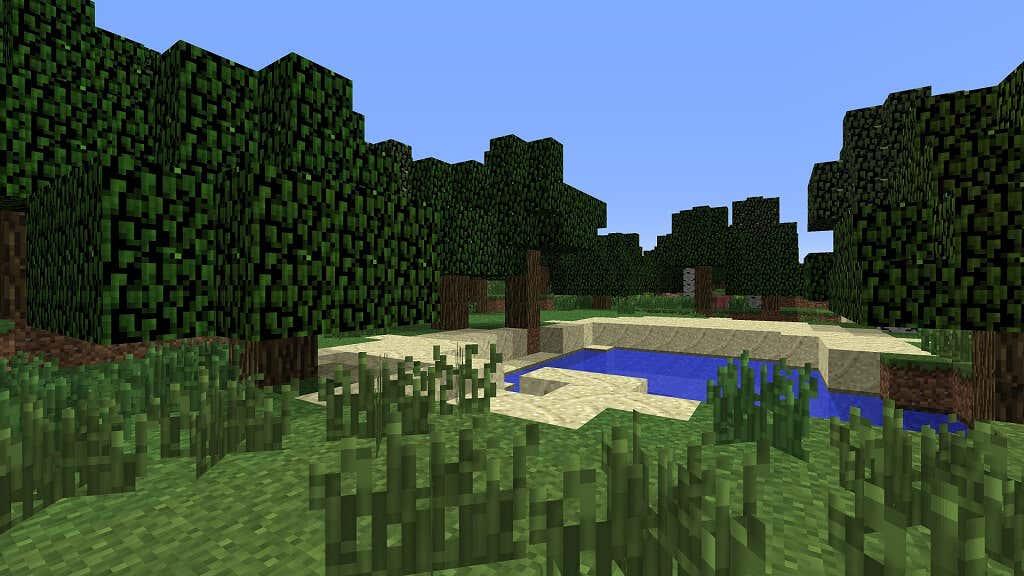
- Raretat del llac d'aigua: afecta la probabilitat que apareguin llacs d'aigua. El valor predeterminat és 4 i els paràmetres es poden configurar entre 1 i 100. Com més baix sigui el valor, més probabilitats hi haurà llacs d'aigua en crear el mapa i viceversa.
- Llacs de lava: afecta si es formen llacs de lava a nivell superficial. No afecta la posta de lava a les coves.
- Lava Lake Rareness: afecta la probabilitat que apareguin llacs de lava. Podeu establir els paràmetres entre 1 i 100. El valor predeterminat és 80. Com més baix sigui el valor, més probabilitats hi haurà els llacs de lava en crear el mapa i viceversa.
- Oceans de lava: quan s'estableix a "Sí", tots els oceans i rius del món s'ompliran de lava en lloc d'aigua.
- Bioma: sota aquesta configuració, podeu enumerar tots els biomes que voleu que estiguin presents al vostre món de Minecraft. La configuració predeterminada és "Tot". Els biomes que podeu triar inclouen tots els disponibles a Overworld excepte el desert M (planes de gira-sol). The End i Nether tampoc estan disponibles.
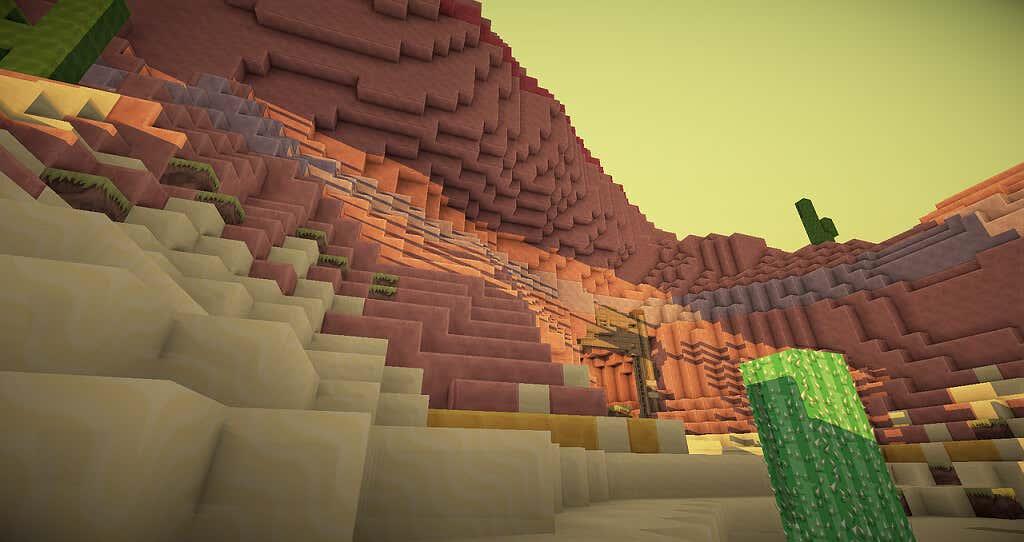
- Mida del bioma: els paràmetres d'aquesta configuració poden estar entre 1 i 8, mentre que el valor predeterminat és 4. Cada nombre afegit duplica la mida dels biomes, imitant efectivament la configuració de Biomes grans.
- Mida del riu: el valor per defecte és 4, però podeu establir aquesta opció entre 1 i 5. Com més gran sigui el valor, més grans són els rius, però menys generació. Un nombre més baix crea rius més petits amb una freqüència molt més alta.
Pàgina 2: Configuració del mineral
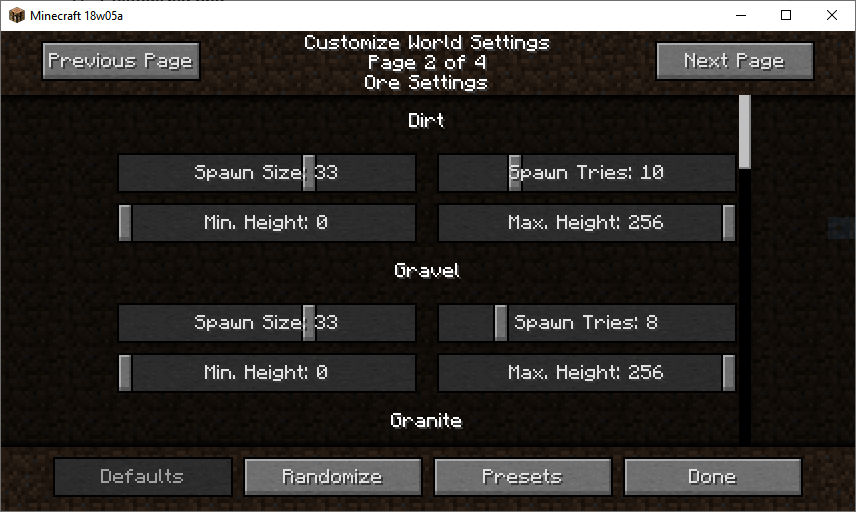
A la pàgina 2 hi ha 11 seccions, cadascuna corresponent a un tipus de mineral diferent. La distribució de maragdes i minerals al Nether no es pot canviar.
- Mida de generació: el nombre màxim de minerals que poden generar-se en una vena de mineral d'1 a 50.
- Intents de generació: el nombre de vegades que el generador mundial intentarà generar una vena de mineral a cada tros. Si intenta col·locar-lo en un lloc no vàlid, la vena no apareixerà.
- Alçada mínima: de 0 a 255, l'alçada mínima on es pot generar el mineral.
- Alçada màxima: de 0 a 255, l'alçada màxima on es pot generar el mineral.
Pàgina 3 i 4: Configuració avançada (Lliscants o Configuració de text)
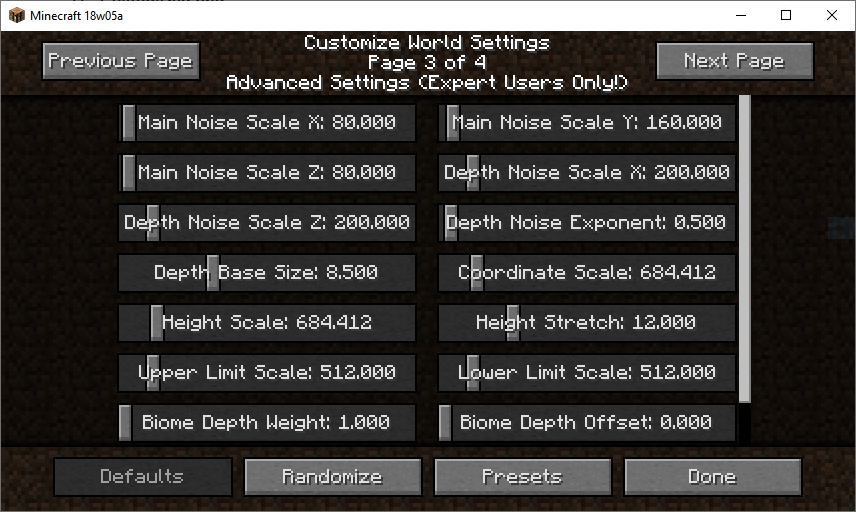
Les pàgines 3 i 4 mostren la mateixa configuració, però com a control lliscant ajustable o com a entrada de text. Aquestes pàgines contenen 16 configuracions de personalització relacionades amb el paisatge del món i principalment les regles per crear muntanyes i valls.
- Escala de soroll principal X: paràmetres entre 1 i 5000, per defecte 80. Per defecte, a sobre fa que les muntanyes siguin més suaus en la direcció Z; a continuació per defecte afegeix buits a les muntanyes en direcció Z.
- Escala de soroll principal Y: paràmetres d'1 a 5000, per defecte 160. A sobre per defecte les muntanyes són més altes i compactes, mentre que per sota fa que les muntanyes siguin més accidentades amb voladissos.
- Escala de soroll principal Z: paràmetres d'1 a 5000, per defecte 80. Per defecte, a sobre fa que les muntanyes siguin més suaus en la direcció X; per defecte a continuació afegeix buits a les muntanyes en la direcció X.
- Escala de soroll de profunditat X: paràmetres d'1 a 2000, per defecte 200. Crea una variació més brusca al llarg de l'eix X.
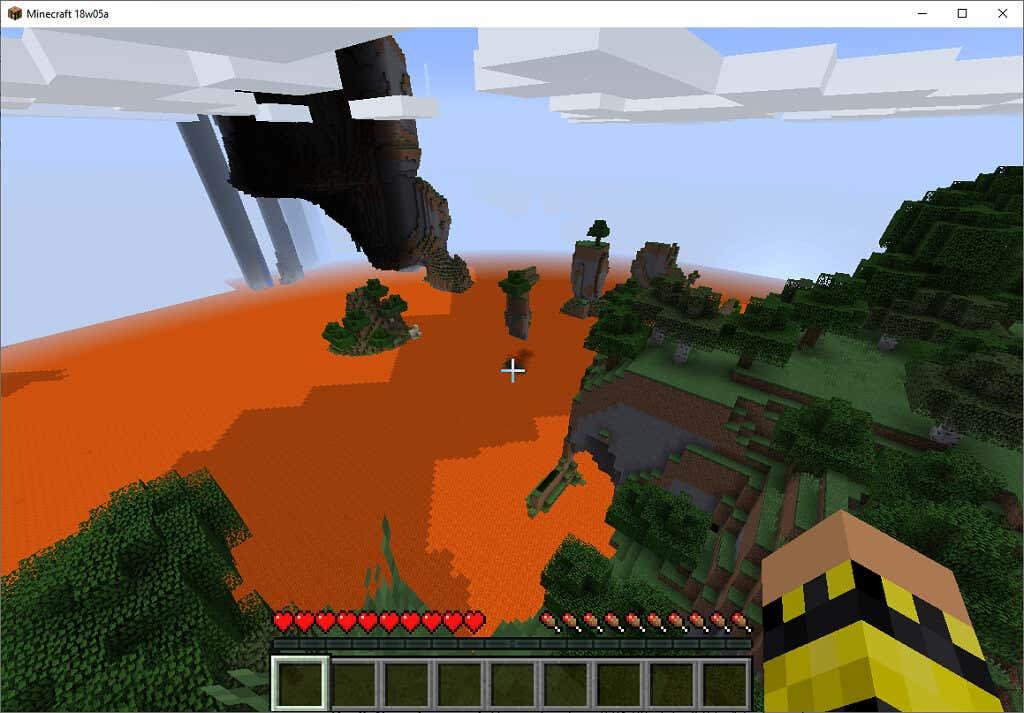
- Escala de soroll de profunditat Z: paràmetres d'1 a 2000, per defecte 200. Crea una variació més brusca al llarg de l'eix Z.
- Exponent de soroll de profunditat: paràmetres de 0,01 a 20, per defecte 0,5. Un valor més alt significa més altiplans flotants, i un valor més baix significa més illes flotants muntanyoses.
- Mida base de profunditat: paràmetres d'1 a 25, per defecte 8,5. Decideix l'alçada base del sòl, i cada punt correspon a 8 blocs. La roca base encara es genera per sota del nivell base.
- Escala de coordenades: paràmetres d'1 a 6000, per defecte 684.412. Aquest entorn estira les muntanyes en el paisatge. A sota predeterminat significa muntanyes més amples, mentre que a sobre predeterminat fa muntanyes més estretes i abruptes.
- Escala d'alçada: paràmetres d'1 a 6000, per defecte 684.412. Aquesta configuració estira el món verticalment. Els valors més alts signifiquen zones planes més altes i abruptes, i els valors més baixos arrodoneixen la part superior de les muntanyes.
- Estirament d'alçada: paràmetres de 0,01 a 50, per defecte 12. Els valors predeterminats per sota de l'estiren tot cap amunt, mentre que els valors més alts fan un món pla.
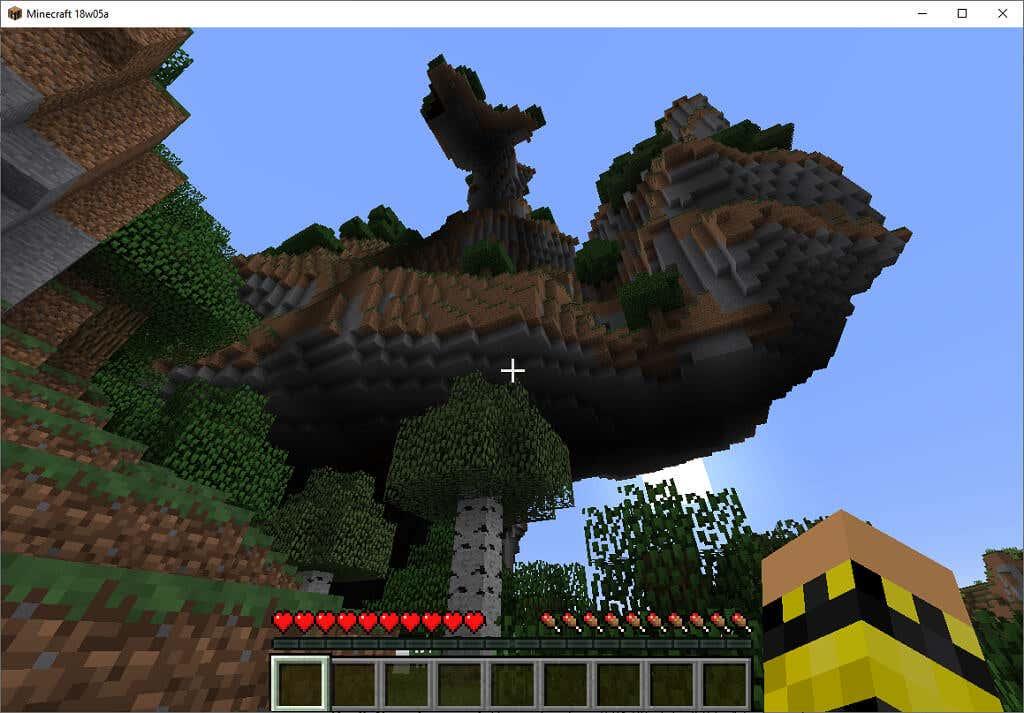
- Escala límit superior: paràmetres entre 1 i 5000, per defecte 512. Com més a prop estigui l'escala límit superior de l'escala límit inferior, més sòlid serà el terreny. Com més lluny estan, més forats apareixen al terreny.
- Escala límit inferior: com anterior.
- Pes de profunditat del bioma: paràmetres entre 1 i 20, per defecte 1. Els valors més alts augmenten l'alçada a la qual es generen els biomes.
- Desplaçament de profunditat del bioma: paràmetres de 0 a 20, per defecte 0. Els valors més alts augmenten el nivell de superfície del bioma, però no les característiques del bioma (com els turons).
- Pes de l'escala del bioma: paràmetres de l'1 al 20, per defecte 1. Cada augment de valor afegeix pes a la resta de paràmetres del bioma, augmentant el seu efecte.
- Desplaçament de l'escala del bioma: paràmetres de 0 a 20, per defecte 0. Els valors més alts estiren determinades característiques del bioma en funció de la resta de configuracions del bioma.
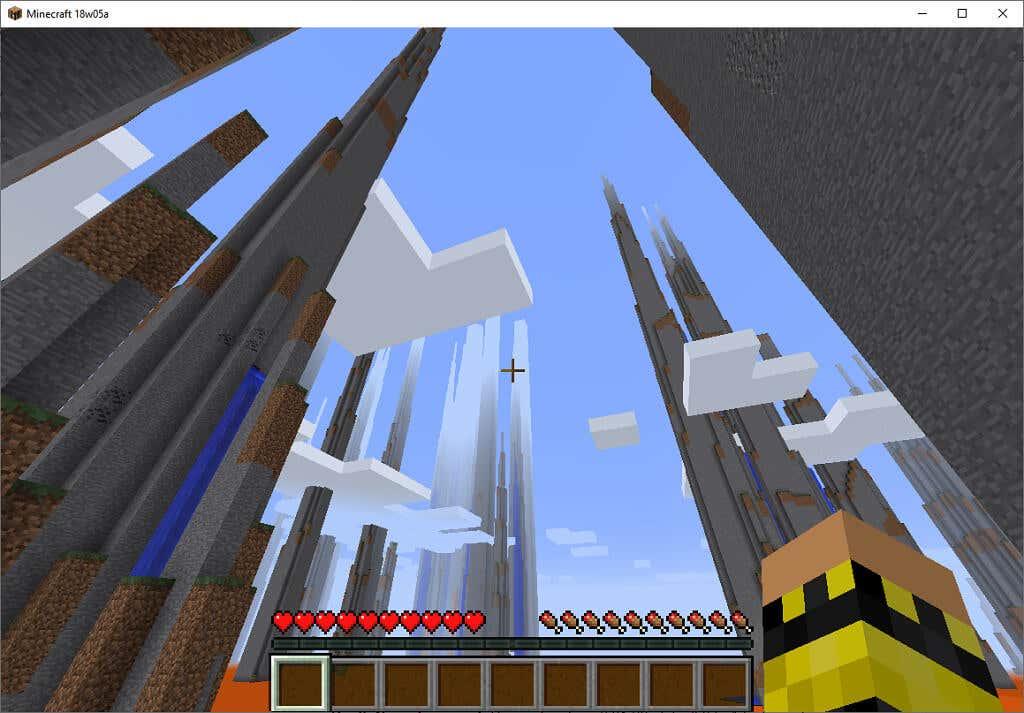
Nota: algunes d'aquestes configuracions poden augmentar dràsticament el temps que es triga a generar el mapa i poden provocar que el joc es bloquegi. Si aquest és el cas, assigneu més memòria RAM i proveu les nostres solucions ràpides per evitar que Minecraft s'estavelli .
Potencial de personalització infinit
Minecraft és conegut per la seva infinitat repetibilitat, modificacions i potencial creatiu. La configuració personalitzada de llavors mundials porten aquest potencial a un altre nivell. Vols crear un món superplan de 200 blocs d'alçada amb grans venes de mineral i illes flotants? Fes-ho.